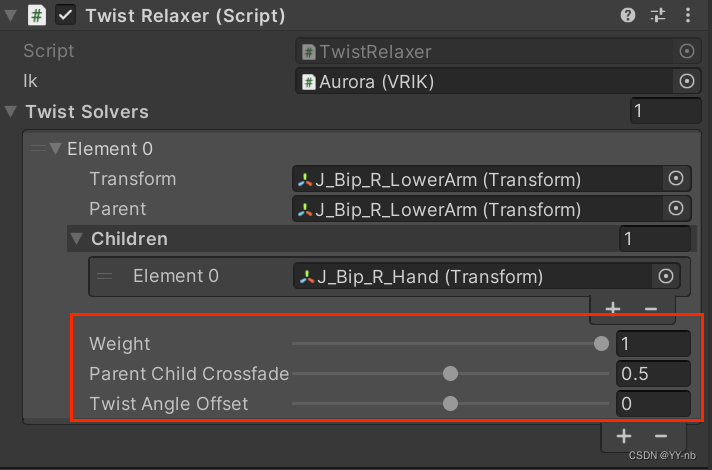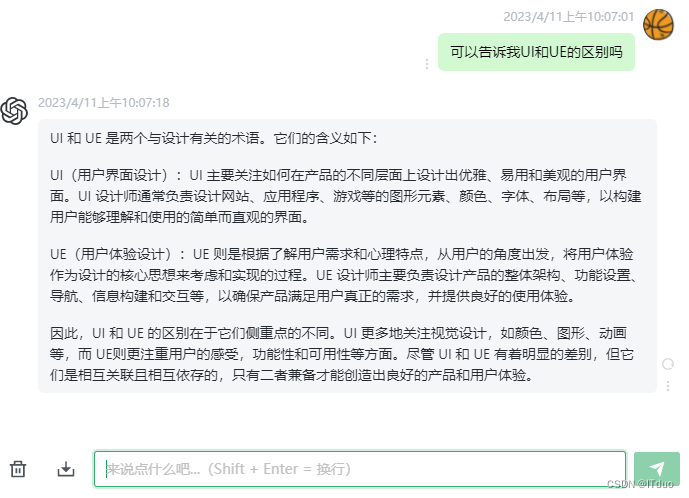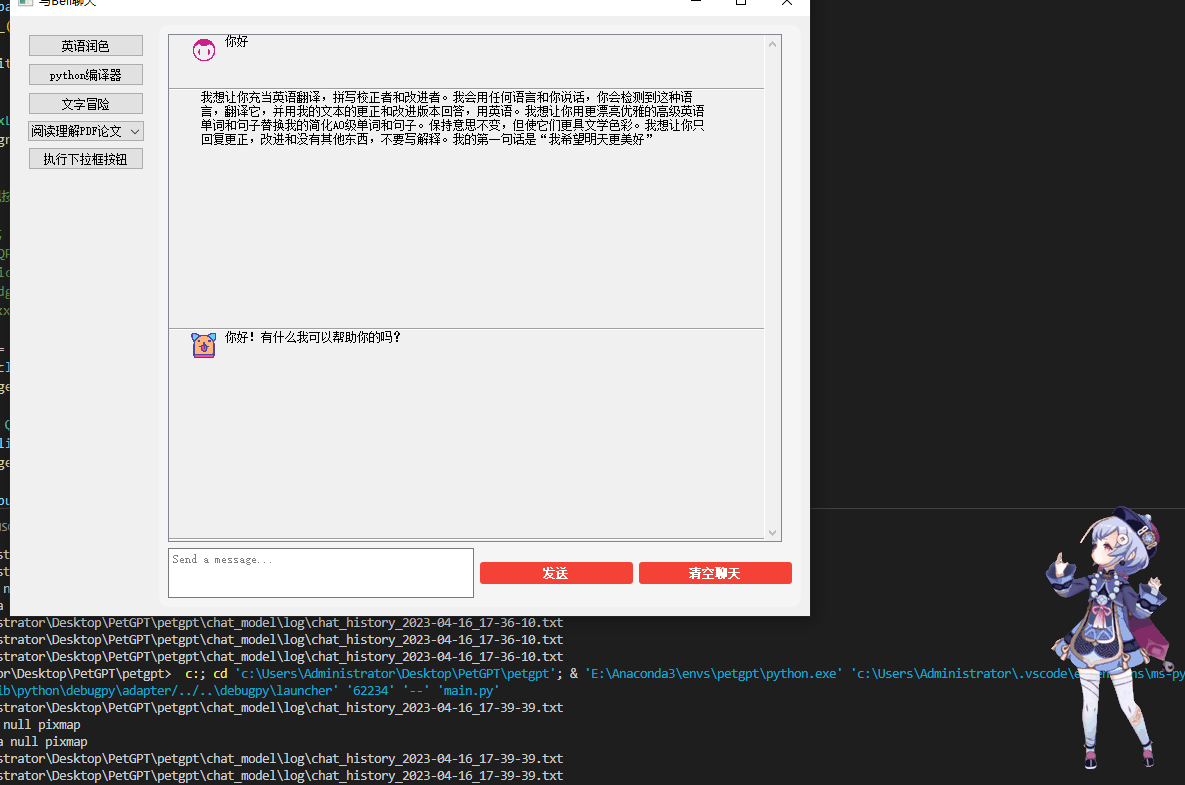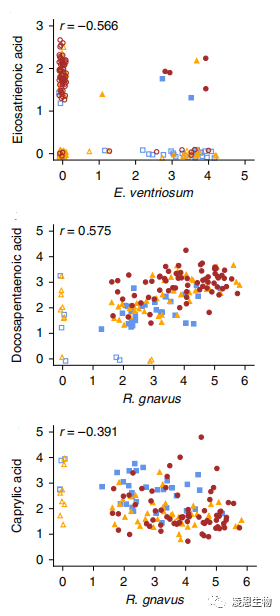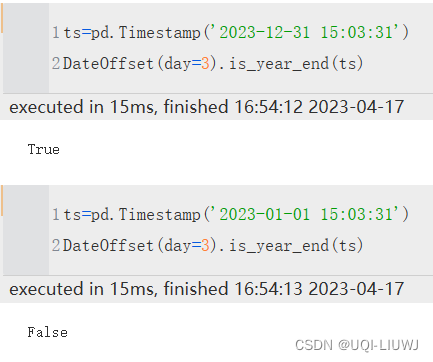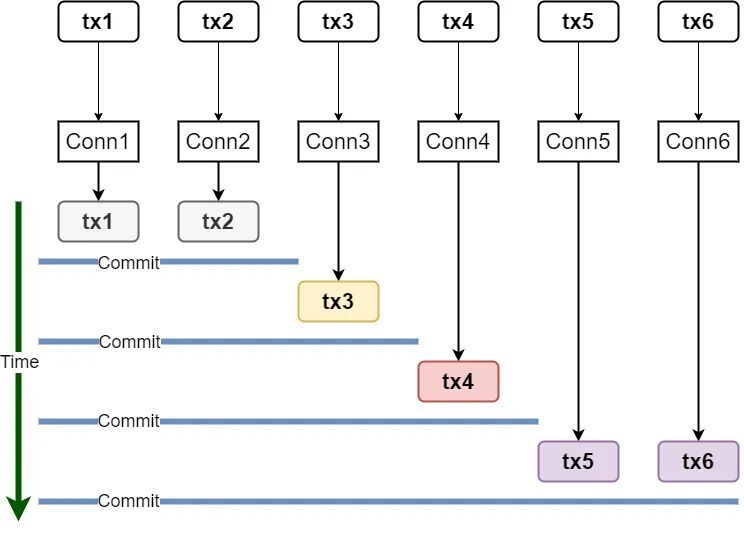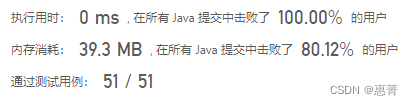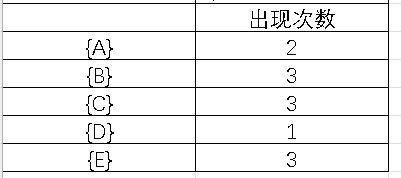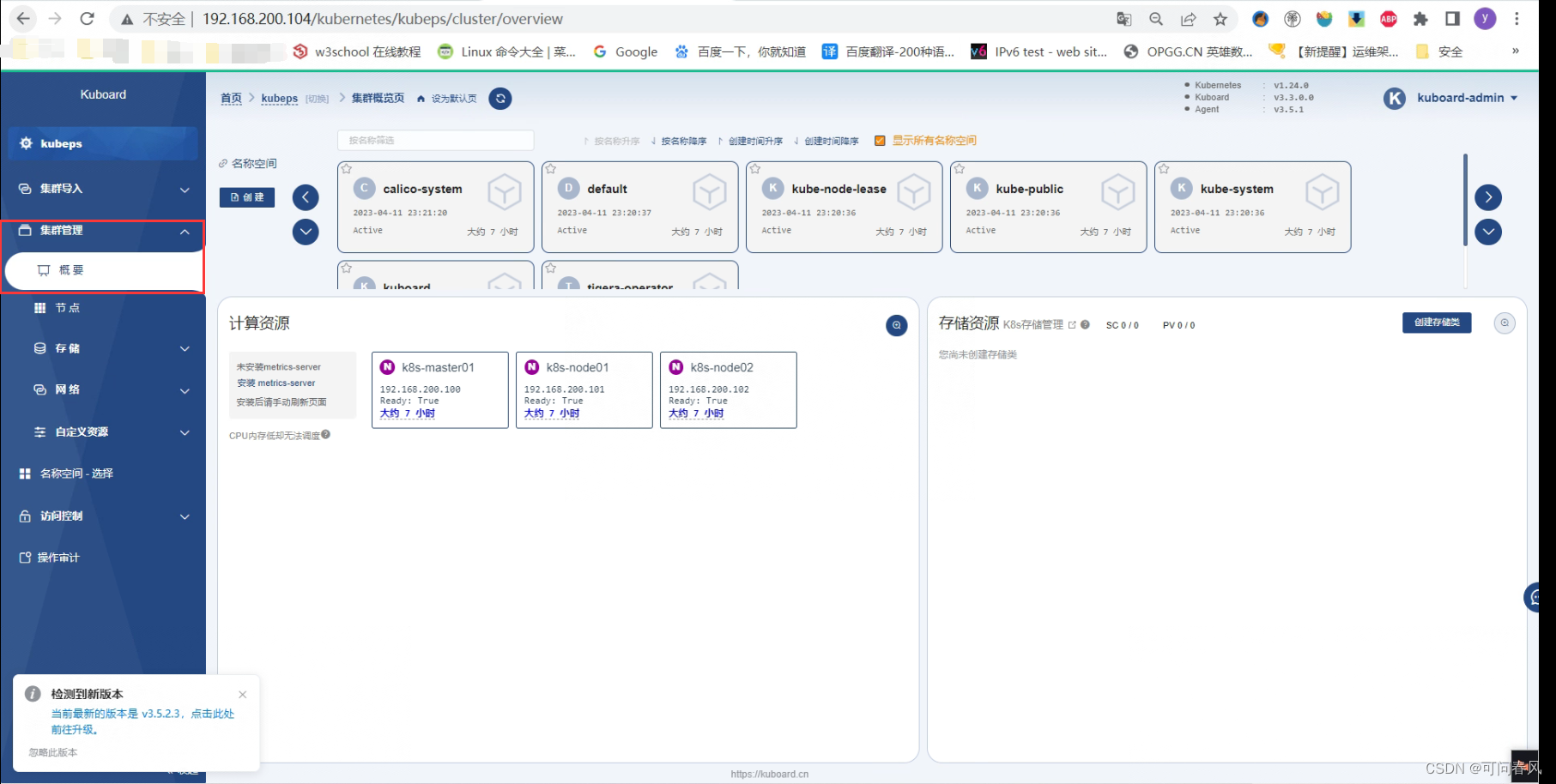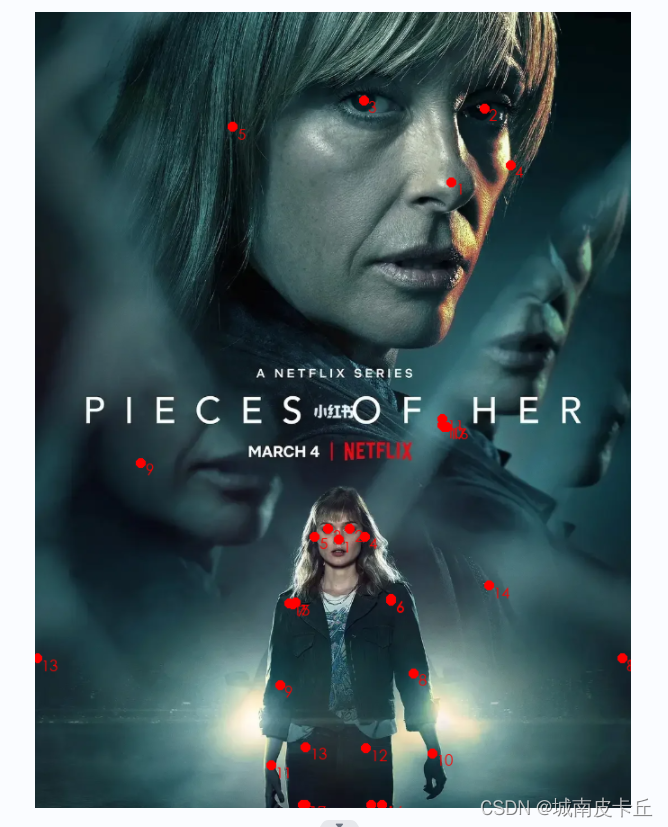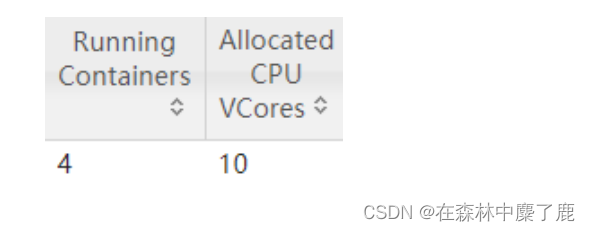文章目录
- 📕第一步:配置 OpenXR + XR Interaction Toolkit 的开发环境
- 📕第二步:导入人物模型
- ⭐VRM 模型导入 Unity 的方法
- 📕第三步:配置 VRIK
- ⭐给模型加上 VRIK 组件
- ⭐将模型的头部和手部的位置作为 VR 追踪目标的子物体
- ⭐添加 VRIK 的 IK Target
- 📕调整 IK 位置
- 📕使用 Twist Relaxer 缓解手腕扭曲的问题
IK(反向动力学)有利于提升 VR 应用中的沉浸感,我们可以通过 IK 实现 VR 中全身模型的追踪。本篇教程将基于 Unity 的 XR Interaction Toolkit 和 Final IK 插件中的 VRIK 功能介绍如何模拟 VR 中人物上半身的运动,特别是手臂和手肘的姿态。
XR Interaction Toolkit 是 Unity 一款实用的 VR 开发工具包,具体的环境配置方法和使用方法可以参考我往期的教程。
Final IK 是 Unity 一款功能强大的 IK 插件,其中拥有适用于 VR 的 IK 功能(称为 VRIK,Asset Store 链接:https://assetstore.unity.com/packages/tools/animation/final-ik-14290)
注:这个插件是付费的,但是 VRIK 的配置方法是非常简单的。
本篇教程使用的 Unity 版本:2021.3.5
XR Interaction Toolkit 版本:2.3.0
Final IK 版本:2.2
(以上的版本其实无所谓,基本上都适用)
使用的 VR 设备:Meta Quest 2 (只要你的设备能支持 Open XR 的运行环境就行)
📕第一步:配置 OpenXR + XR Interaction Toolkit 的开发环境
这一步参考我之前的安装配置教程 Unity VR开发教程 OpenXR+XR Interaction Toolkit (一) 安装和配置
最终场景中有配置好的 XR Origin 就行:
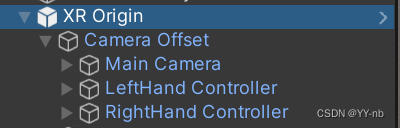
📕第二步:导入人物模型
推荐 Humanoid 的模型,这样 VRIK 能够自动配置骨骼,否则需要手动配置骨骼,会比较麻烦。
⭐VRM 模型导入 Unity 的方法
有些小伙伴可能想使用 VRoid 制作的 VRM 模型。一种方法是将 VRM 模型先导入建模软件,通过插件转换成 Fbx 文件,再导入 Unity。这种方法我不怎么熟练,就不介绍了。另一种方法是通过 Unity 的插件,直接将 VRM 格式的文件转换成 Prefab,我将介绍这种方法。
使用到的插件:
UniVRM https://github.com/vrm-c/UniVRM
SimpleURPToonLitOutlineExample(这是一个 URP Shader,如果你是 URP 项目,需要配合这个插件来转换 VRM 文件,因为 UniVRM 没有 URP Shader) https://github.com/simplestargame/SimpleURPToonLitOutlineExample
首先打开 UniVRM 的 Github 页面,打开 Release 可以找到插件的包。
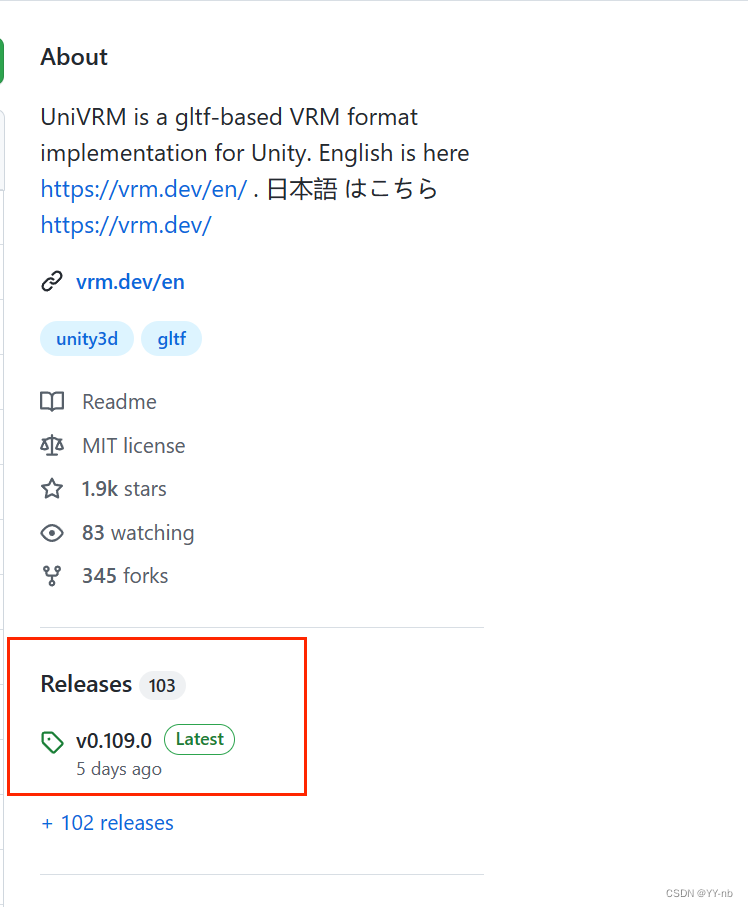
我这里选的是 VRM 1.0 的版本:
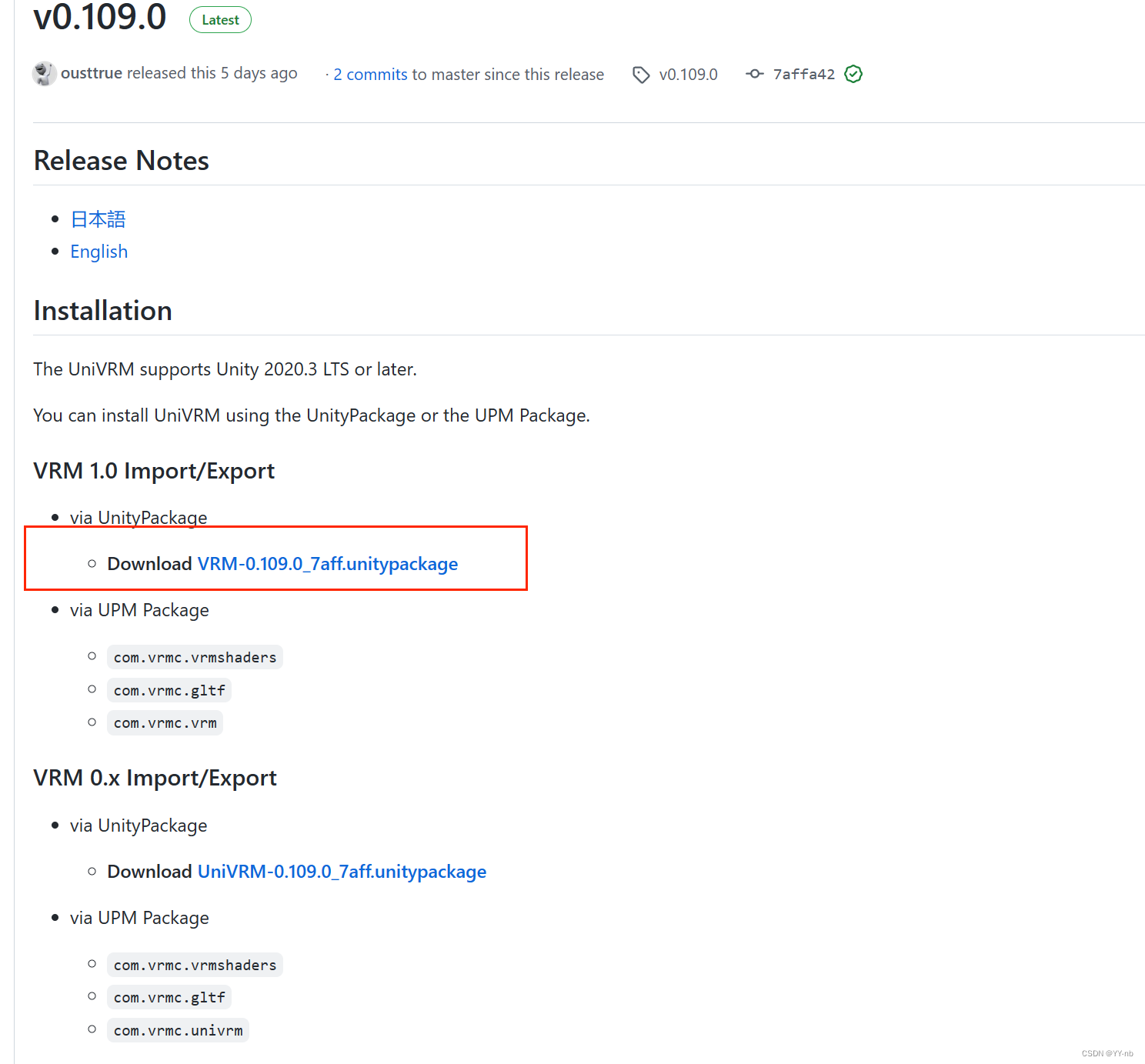
下载过后导入 Unity,导入成功后可以看到 Unity 上方的菜单栏多了这两个东西:

项目文件夹会多出这三个文件夹:
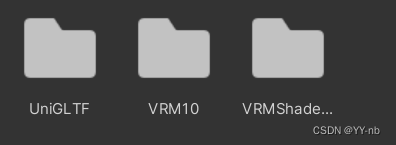
如果你是 URP 项目,我们需要打开 URP Shader 的网址,同样在 Releases 下载后导入 Unity。
导入成功后可以在项目文件夹找到这个文件夹:

找到 SimplestarGame/SimpleURPToonLitOutlineExample/Scripts/MaterialFactory.cs 这个脚本,用它来替换先前导入 UniVRM 中的 VRMShaders/GLTF/IO/Runtime/Material/Importer/MaterialFactory.cs 脚本。
现在,我们就可以将 VRM 文件复制到 Unity 项目文件夹:
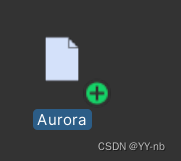
然后在 Inspector 面板中勾选 Migrate To Vrm1,点击 Apply
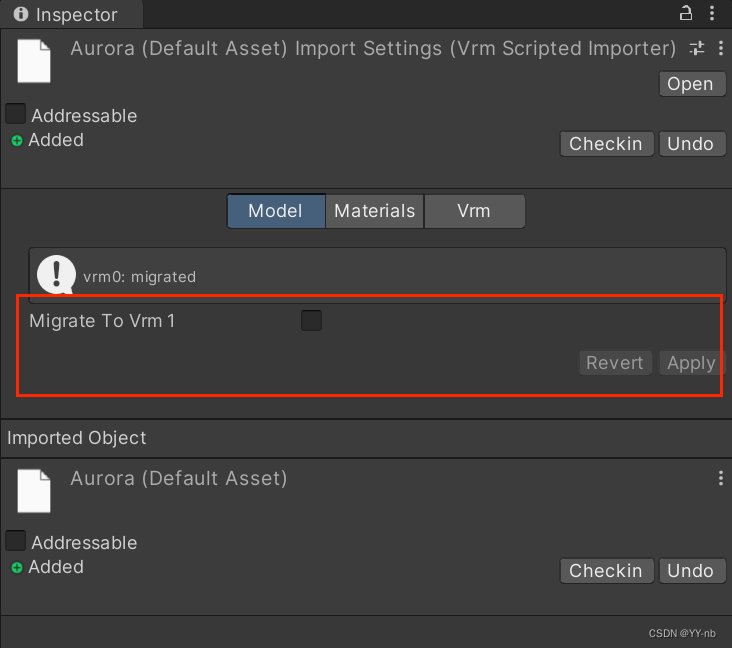
这时候模型就转化成了 Prefab,上面附带了一些 UniVRM 的脚本。
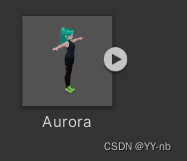
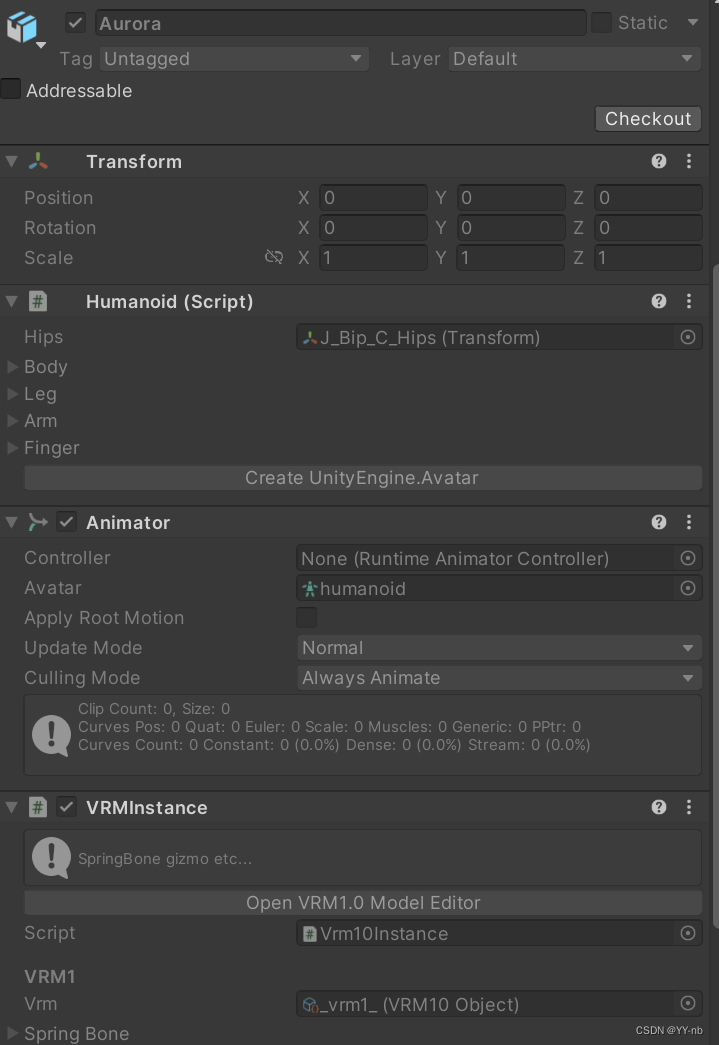
📕第三步:配置 VRIK
⭐给模型加上 VRIK 组件
首先我们将人物模型拖至场景,给模型添加 VRIK 组件:
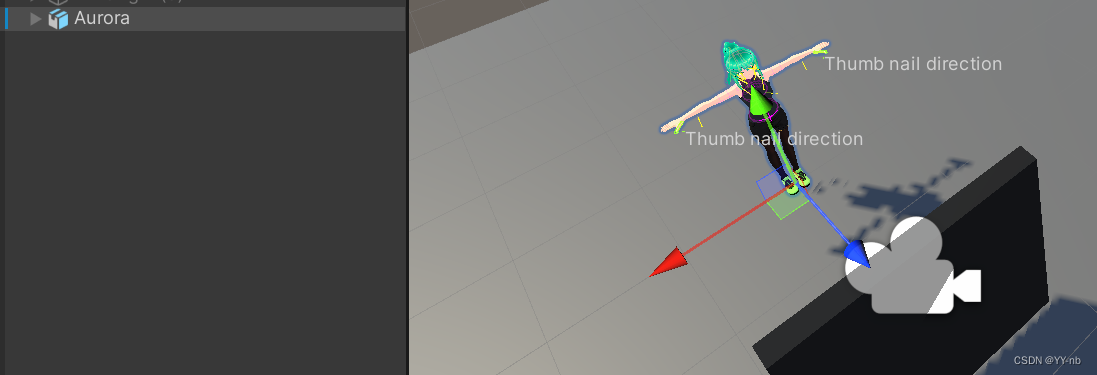

可以看到 VRIK 组件中的 Reference 已经自动帮我们引用好了人物的骨骼,这是因为我们的模型是 Humanoid 的。如果不是 Humanoid 就需要自己绑定了。
⭐将模型的头部和手部的位置作为 VR 追踪目标的子物体
VR 追踪目标为现实中的头显和两个 VR 手柄。在 XR Interaction Toolkit 中的 XR Origin 对应的就是 Camera Offset 下的这三个物体。
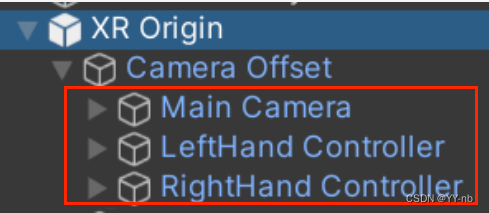
然后,我们回到人物模型上 VRIK 组件,锁定头部,左手,右手这三个物体:
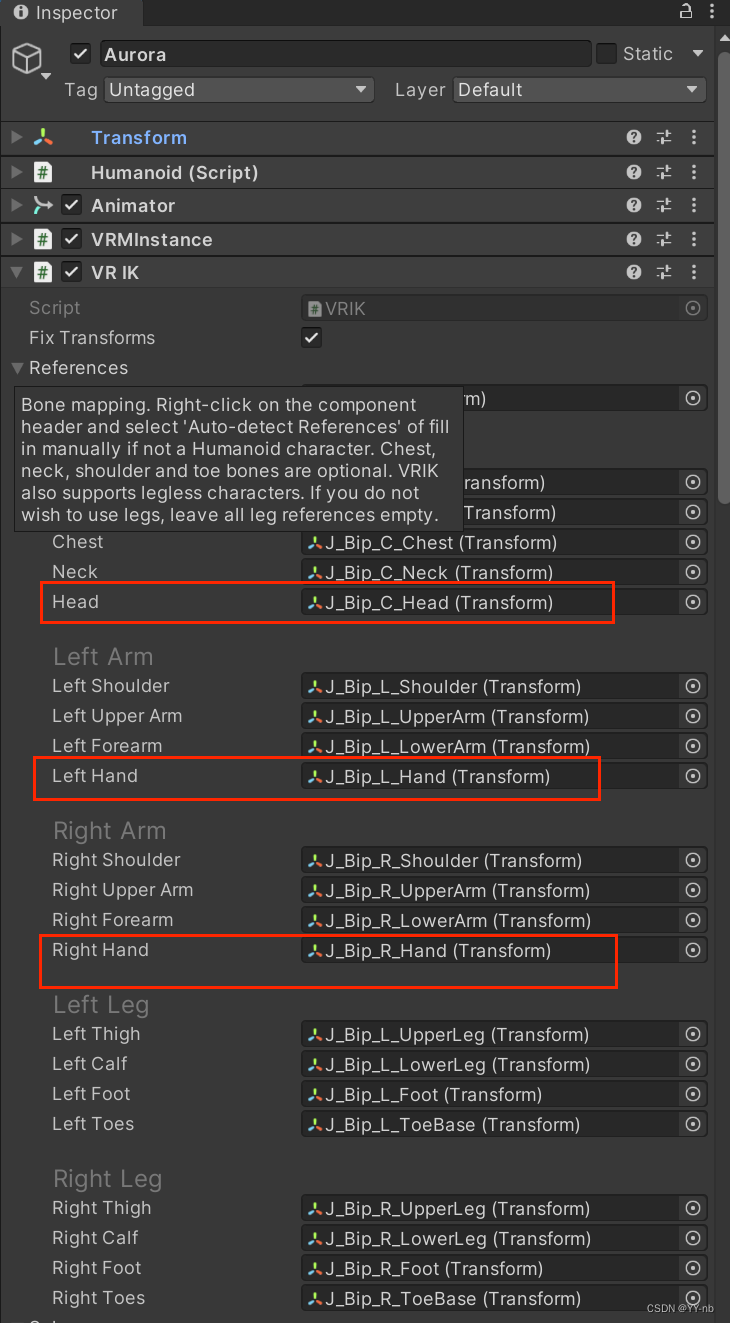
这三个物体对应着 VR 追踪的三个目标:头显,左手柄,右手柄。
我们找到这三个物体在人物模型中的位置,分别复制头部,左手,右手的游戏物体:
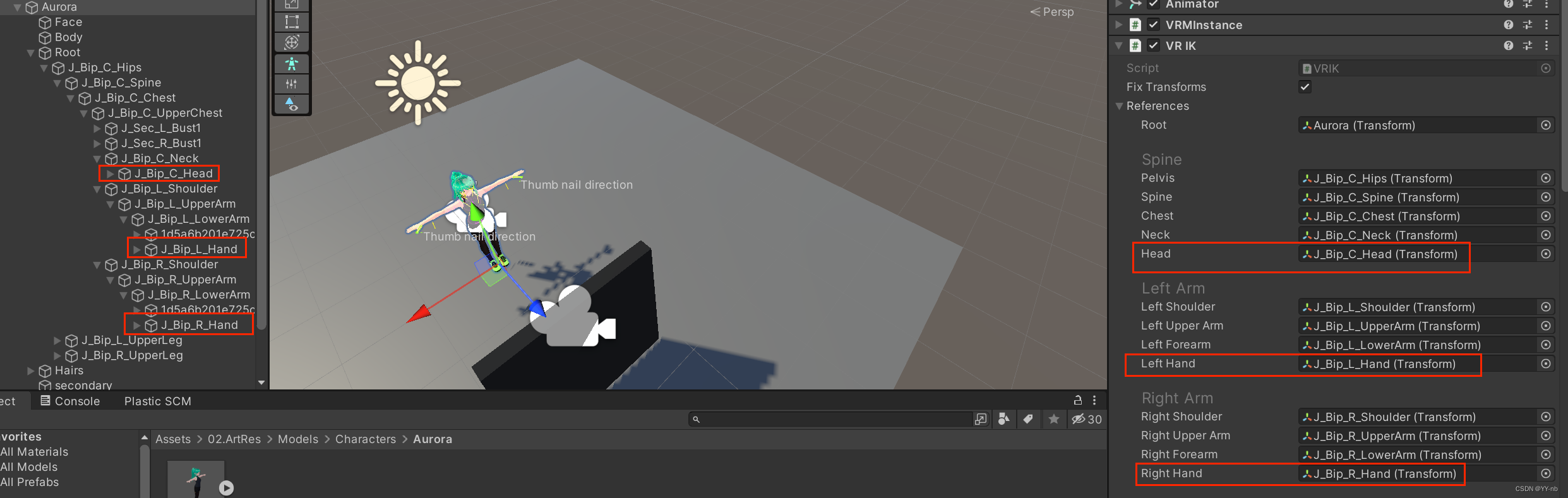
复制后:
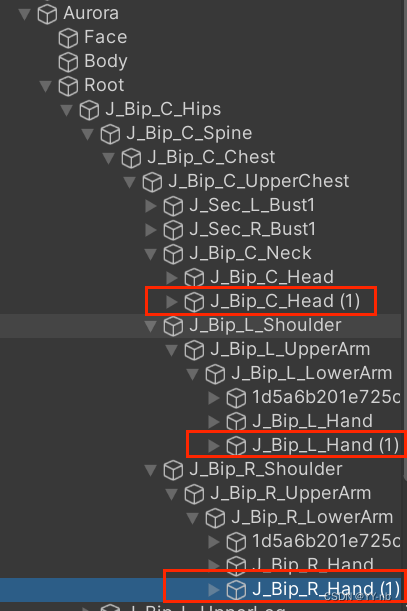
最后,我们先将这几个复制体的 position 设为 0,再把头部复制体,左手复制体,右手复制体分别作为 XR Origin 中的 Main Camera, LeftHand Controller 和 RightHand Controller 的子物体:

⭐添加 VRIK 的 IK Target
接下来,我们回到 VRIK 组件,找到 Sovler 中的 Head Target, Left Arm Target 和 Right Arm Target,把刚刚复制的头部,左手,右手复制体拖过去:

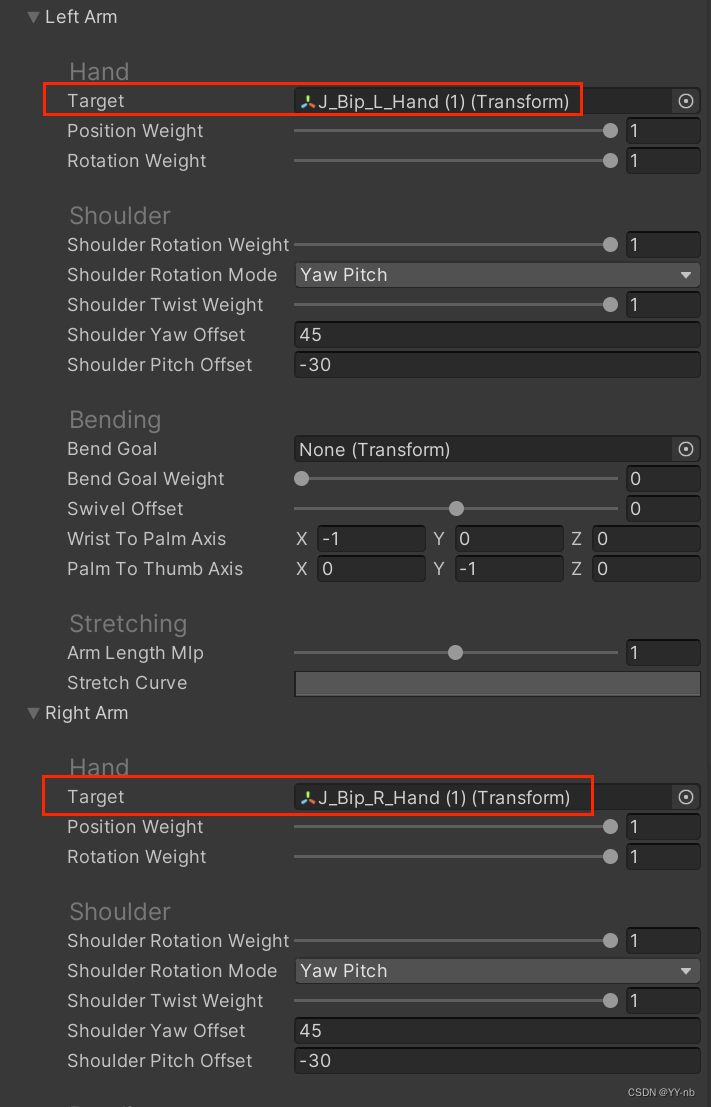
这三个 Target 作为 IK Target,用于解算人物上半身的姿态。
现在,我们已经成功配置好了 VRIK。
理论上,其他的 VR SDK 也是类似的配置方法,需要将头部,双手的复制体作为该 SDK 中 头部,双手追踪位置的子物体。
📕调整 IK 位置
这个时候如果运行程序,会发现双手的位置可能并不是我们想要的,而且可能摄像机的位置会被模型的脸或者头发挡住。这时候我们就需要调整刚刚复制的头部,左手,右手的 IK Target,使上半身的 IK 达到我们想要的效果。我们可以在游戏运行的时候动态调整这三个 Target 的 position 和 rotation,达到满意的效果后复制 Component, 退出运行模式后再粘贴复制的 Component Values
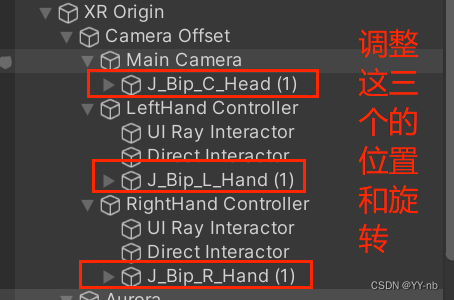
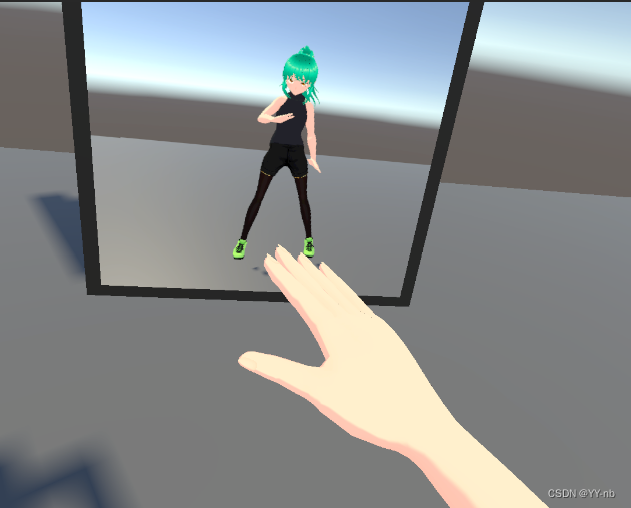
VRIK 上其实也有很多参数可以微调,大家可以自行尝试,调整出自己满意的 IK 效果,每个参数是什么意思可以参考这篇博客:
https://blog.csdn.net/love_c_s/article/details/123351153?spm=1001.2014.3001.5501
📕使用 Twist Relaxer 缓解手腕扭曲的问题
配置好 VRIK 后,大家可能会遇到这个问题:手腕的转动无法带动前臂的转动,手腕和前臂有点断层的样子,于是手腕稍微转过一定角度后(比如将手腕面向自己),前臂基本不转,导致手腕处的模型扭曲得很厉害。
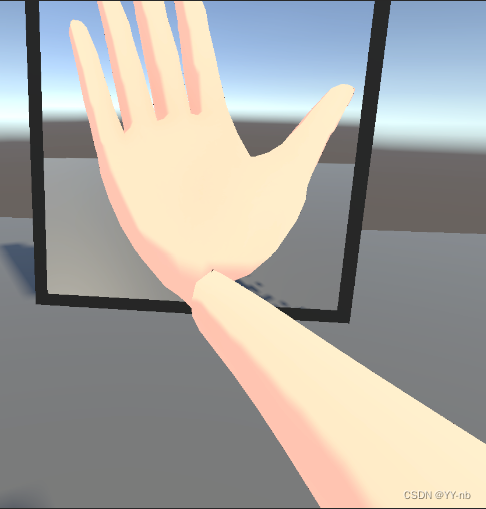
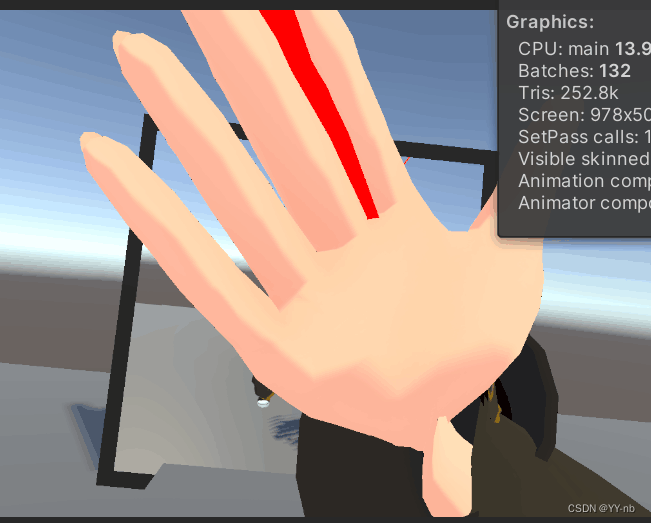
这个时候,我们可以用 Final IK 中的 Twist Relaxer 组件来缓解这个问题。
首先找到人物模型中前臂的位置:
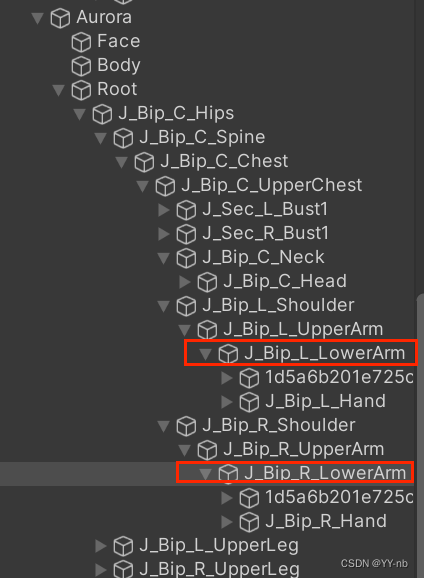
在前臂物体上添加 Twist Relaxer 组件,并且像下图所示赋好值,将 VRIK 组件赋给 IK,前臂物体赋给 Transform 和 Parent,手的物体赋给 Children:
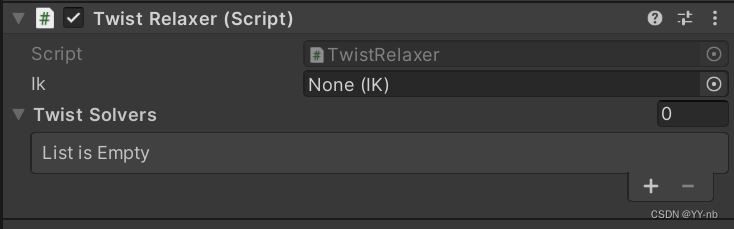

现在运行程序,手腕严重扭曲的问题可以得到一定缓解:
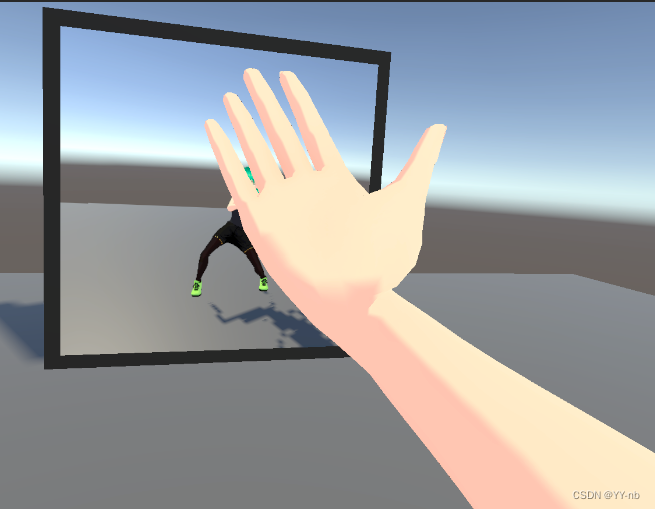
虽然手腕转过很大角度后还是会有一点扭曲现象,但是相比添加前已经缓解了许多,我们也可以微调下图中的这三个参数,达到自己满意的效果: